Grass Valley EDIUS Pro v.7.4 Benutzerhandbuch
Seite 443
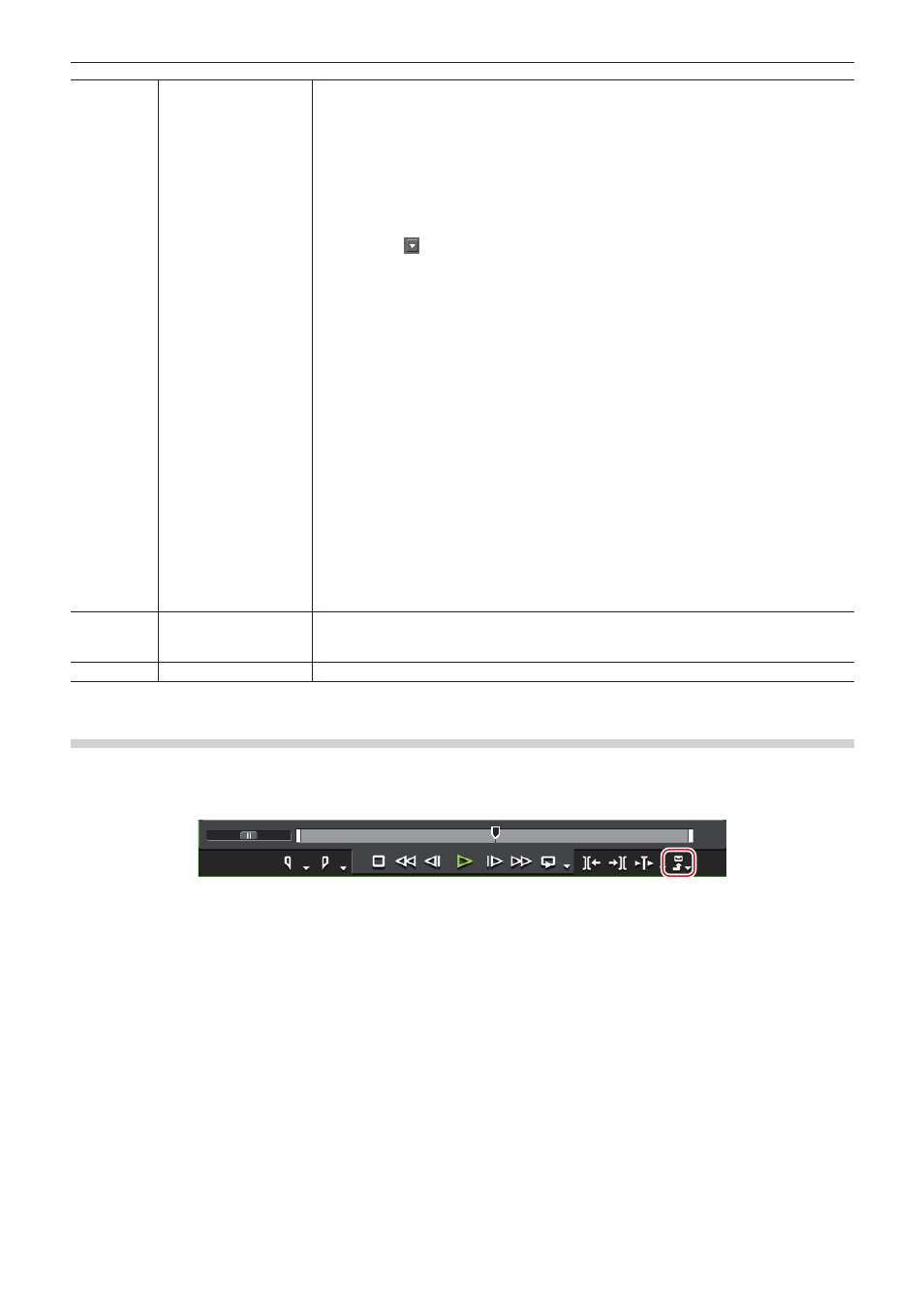
Kapitel 10 Export von bearbeitetem Inhalt — Exportieren in Dateiformate
443
(5)
Exportliste
Zeigt die Batch-Liste an, zu welcher die Punkte hinzugefügt wurden, in welcher Sie die
zu exportierenden Inhalte prüfen und ändern können. Aktivieren Sie die Objekte, die Sie
exportieren möchten.
[Sequenz]
Zeigt Sequenznamen an.
[In]/[Out]/[Dauer]
Klicken Sie auf die Werte, um diese zu bearbeiten. Wenn der Out-Punkt vor dem In-Punkt
festgelegt wird oder wenn der In-Punkt über den Clip-Bereich hinausgeht, wird dies in Rot
angezeigt und der Export kann nicht durchgeführt werden.
[Stereoskopische Verarbeitung]
Klicken Sie auf , um das Format der stereoskopischen Verarbeitung zu ändern. Die
wählbaren Punkte unterscheiden sich abhängig vom gewählten Exportprogramm.
[TC anzeigen]
Aktivieren Sie dieses Element, um Sequenzen mit ihren angezeigten Timecodes zu
exportieren.
[Wellenform]
Aktivieren Sie dieses Element, um einen Wellenformspeicher zu erstellen
(Wellenformdarstellung für Audio). Abhängig vom jeweils ausgewählten Exportprogramm steht
diese Einstellung u. U. nicht zur Verfügung.
[Exportprogramm]
Klicken Sie auf das Symbol rechts der Namensspalte des Exportprogramms, um das
Dialogfeld [In Datei ausgeben] anzuzeigen.
„[In Datei ausgeben]-Dialogfeld“ (w Seite 416)
[Dateigröße]
Zeigt die Dateigröße an. Wenn die zu exportierende Datei größer als der frei verfügbare
Speicherplatz im Exportziel ist, erscheint u. U. ein Dialogfeld mit einer Warnmeldung und der
Export kann nicht durchgeführt werden.
Die angezeigte Dateigröße ist nur ein Leitfaden. Die Größe der zu exportierenden Datei wird
sich abhängig vom Videoinhalt und vom gewählten Exportprogramm ändern.
[Dateiname]
Klicken Sie auf das Symbol rechts der Dateinamensspalte, um den Dateinamen, das Exportziel
und den zu exportierenden Inhalt zu ändern.
[Status]
Zeigt den Exportstatus an.
(6)
[Exportieren]/
[Abbrechen]
Export starten.
Die Schaltfläche wechselt während des Exports auf [Abbrechen], klicken Sie darauf, um den
Export abzubrechen.
(7)
[Schließen]
Schließen Sie das Dialogfeld [Batch-Export].
Löschen der registrierten Bereiche aus der Batch-Liste
Sie können die in der Batch-Liste registrierten Bereiche löschen.
1)
Klicken Sie im Rekorder auf [Exportieren].
2)
Klicken Sie auf [Batch-Export].
f
Das [Batch-Export]-Dialogfeld wird angezeigt.
„[Batch-Export]-Dialogfeld“ (w Seite 442)
3)
Wählen Sie ein Element zum Löschen aus und klicken Sie auf [Batch-Export-Element löschen].
2
f
Wenn Sie den Haken des Objektes für den zu exportierenden Bereich im Dialogfeld [Batch-Export] entfernen, können Sie diese Objekte
vom Export ausschließen ohne die Objekte zu löschen.